4-3-2 [運用設定]の操作と設定
Universal Connect/Xサーバーで使用するデータファイルやXML様式ファイルなどに関する設定をします。印刷実行時や実行後のデータファイルの処理方法なども設定できます。
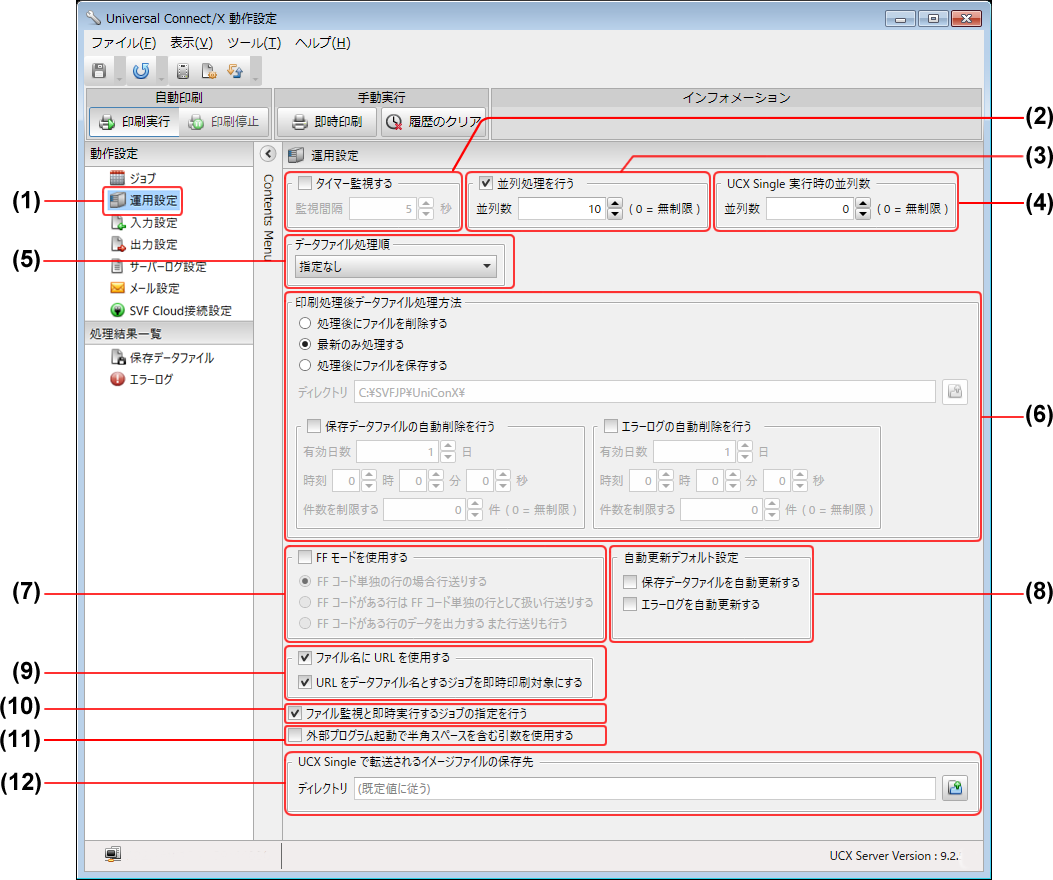
Universal Connect/X 動作設定-[運用設定]
[運用設定]の操作と設定
動作設定で[運用設定](1)をクリックして、(2)~(12)を表示します。
各項目を設定します。
項目
説明
タイマー監視する(2)
チェックを付けると、タイマー監視をします。
タイマー監視する場合は、データファイルの取り込み、帳票の印刷処理間隔を秒単位で設定します。
並列処理を行う(3)
Universal Connect/Xサーバーで複数文書を同時に印刷処理するかどうかの設定をします。並列で処理する場合は、[並列処理を行う]欄にチェックを付けて、最大並列処理数を入力して指定します。
Universal Connect/Xが稼働するマシンリソースに照らし合わせて設定してください。
注意
UCXSingleを使用する場合、この設定は反映されません。次項の[UCX Single 実行時の並列数]で指定する必要があります。
UCX Single 実行時の並列数(4)
UCXSingle実行時に並列実行するスレッド数を設定します。
データファイル処理順(5)
(Service Pack 5で対応)
ワイルドカードを使用して複数のデータファイルを指定する場合の、データファイルの処理順序を設定します。
指定なし
Service Pack 4以前と、同様の処理をします。
降順(名前)
データファイル名の降順に処理します。
昇順(名前)
データファイル名の昇順に処理します。
降順(更新日時)
データファイル更新日時の降順に処理します。
昇順(更新日時)
データファイル更新日時の昇順に処理します。
注意
並列処理を行う場合は、ファイルの処理順は保証されず不定になります。ファイルを設定した順序どおりに処理したい場合には、[並列処理を行う]のチェックボックスを外してください。
印刷処理後データファイル処理方法(6)
帳票を印刷処理したあとのデータファイルの処理方法を設定します。
処理後にファイルを削除する
印刷処理後、使用したデータファイルを削除します。印刷処理中にエラーが発生した場合でも削除します。
最新のみ処理する
処理済みのデータの履歴を取り、データが更新されたときのみ印刷処理します。[履歴のクリア]ボタンをクリックすると、履歴がクリアされます。
印刷処理中にエラーが発生した場合はUniversal Connect/Xでの最新データのチェックは行わず、エラー履歴をクリアしないと、処理が実行されません。
処理後にファイルを保存する
印刷処理後、使用したデータファイルを保存します。保存したファイルは[処理結果一覧]の[保存データファイル]画面で参照できます。
 ボタンをクリックして、[ディレクトリ選択]画面でファイルの保存先を設定します。エラーが生じた場合でもファイルは保存先に保存されます。
ボタンをクリックして、[ディレクトリ選択]画面でファイルの保存先を設定します。エラーが生じた場合でもファイルは保存先に保存されます。
注意
データファイル名にURLが定義されている場合には、[処理後にファイルを削除する]、[処理後にファイルを保存する]が選択されていても、データファイルは削除されません。
保存データファイルの自動削除を行う
保存データファイルを自動削除する場合にチェックを付けます。
チェックを付けた場合は、[日]にファイルを保存しておく日数、[時刻]に保存データファイルを削除する時刻を設定します。
[件数を制限する]には、保存しておきたい件数を入力します。入力した件数を超えたもの、および保存データファイルの作成時刻から、設定した有効日数+1日を経過したものが自動削除されます。
エラーログの自動削除を行う
エラーログを自動削除する場合にチェックを付けます。
チェックを付けた場合は、[日]にログを保存しておく日数、[時刻]にエラーログを削除する時刻を設定します。
[件数を制限する]には、保存しておきたいログ数を入力します。入力したログ数を超えたもの、およびエラー発生時刻から、設定した有効日数+1日を経過したものが自動削除されます。
FF モードを使用する(7)
FFモードを使用する場合に設定します。CSVデータファイルで、改ページコードの位置により行送りしてから改ページ処理します。FFモードを使用しない場合は、チェックを外してください。
詳細は「4-3-8 FFモードの設定」を参照してください。
自動更新デフォルト設定(8)
保存データファイルを自動更新する
保存データファイルを自動更新する場合はチェックを付けます。ここでの設定は、[処理結果一覧]-[保存データファイル]の[詳細設定]ダイアログのデフォルト値となります。
エラーログを自動更新する
エラーログを自動更新する場合はチェックを付けます。ここでの設定は、[処理結果一覧]-[エラーログ]の[詳細設定]ダイアログのデフォルト値となります。
ファイル名に URL を使用する(9)
(Service Pack 2で対応)
ジョブで設定するファイル名にURLを使用するかどうかを指定します。チェックを外すと、ジョブ実行時にファイル名がURLかどうかの判定を行わないため並列処理の性能が向上します。ジョブ単位の指定はできませんので、1つでもファイル名にURLを使用するジョブがある場合は、チェックを付けてください。
URL をデータファイル名とするジョブを即時印刷対象にする
[即時印刷]ボタンをクリックしたときに、データファイル名にURLが指定されたJOB IDを印刷します。[ファイル名に URL を使用する]がオンの場合に指定が可能です。
注意
指定したURLにワイルドカードが含まれている場合は処理されません。
URLには、CSV、XMLを識別するために、必ず拡張子を含めるようにします。
URLが示す文書は、更新日付の確認はされずに無条件に処理されます。
ファイル監視と即時実行するジョブの指定を行う(10)
タイマー監視、および即時印刷するジョブを指定できるようになります。実際の指定は[動作設定]-[ジョブ]の[対象]列で行います。
詳細は「4-3-9 ファイル監視と即時実行ジョブの設定」を参照してください。
外部プログラム起動で半角スペースを含む引数を使用する(11)
(Service Pack 2で対応)
外部プログラム起動の「%f」指定子に、半角スペースを含む出力ファイル名を使用できるようにします。「%f」指定子で置き換える出力ファイル名が半角スペースで分割されなくなるため、出力ファイル名に複数の半角スペースを含むことができます。ジョブ単位の指定はできません。
UCX Single で転送されるイメージファイルの保存先(12)
setImageName関数使用時の、UCXSingleから転送されるイメージファイルの保存先ディレクトリを指定します。指定しない場合は規定値に従い、インストール先の「Image」ディレクトリに保存されます。setImageName関数については、「第8章 UCXSingle」を参照してください。
設定を保存する場合は、[ファイル]-[保存]を選択するか、
 ボタンをクリックします。
ボタンをクリックします。